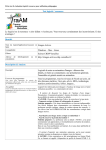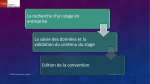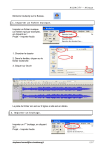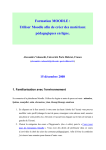Download Mode d`emploi Google Earth version 5
Transcript
Moodle (version 2.5) – Créer un devoir en ligne N.B. : Ceci n'est pas un tutoriel complet de l'installation et de l'utilisation de la plate-forme d'apprentissage Moodle. Pour tout document technique : http://docs.moodle.org/2x/fr/ Les cours - Présentation sommaire Les utilisateurs (élèves, enseignants... sont inscrits à des cours) Un cours est composé : - D'un contenu : textes, images, vidéos... - De ressources : fichiers joints, liens... - D'activités en ligne : Quiz / devoir en ligne... [email protected] janv. 2014 I. Créer un devoir en ligne Après s'être connecté, un enseignant accède au contenu de son cours en cliquant sur le bouton "Activer le mode édition". Pour rajouter une activité cliquer sur "Ajouter une activité ou une ressource" Dans la partie ACTIVITES, sélectionner "Devoir". [email protected] janv. 2014 II. Paramétrer un devoir en ligne Moodle offre de nombreuses possibilités de paramétrage : Voici les principales : 1. Donner un nom au devoir 2. Donner un énoncé 3. Choisir les dates de disponibilité 4. Choisir le type de devoir 5. Choisir le mode d'évaluation (par exemple grille d'évaluation) 6. Enregistrer Documentation complète : http://www.youtube.com/watch?v=uEoNRmfWhnw [email protected] janv. 2014 III. Définir une grille d'évaluation Dans la partie Administration de son écran, l'enseignant peut définir une grille d'évaluation pour son devoir Il est possible de paramétrer : - les différents critères - Le barème Documentation complète : http://www.youtube.com/watch?v=6iHCGopM0y4 [email protected] janv. 2014 IV. Evaluer en ligne 1. Cliquer sur "Consulter/évaluer" 2. Sélectionner l'élève dans la liste, puis cliquer sur l'icône dans la colonne "Note" 3. Le texte de l'élève est désormais consultable 4. La notation se fait dans la grille sous le texte : - distribution des points - commentaire éventuel en face de chaque critère - commentaire général [email protected] janv. 2014